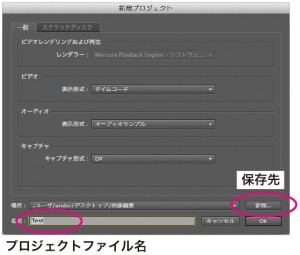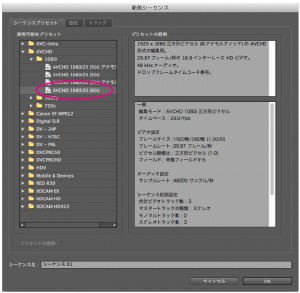編集② Premiereで編集
※ここではPremiereの詳細な説明は行いません。簡単なカット編集の行い方のみ掲載します。Premiereの使い方については別途記載する。
①Premiereの起動
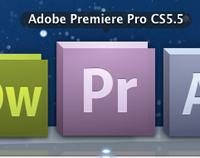
②新規プロジェクトの作成
デスクトップ等のフォルダを作成して、その中にプロジェクトファイルを保存する。
下図をクリックして拡大。
③シーケンスの設定
プリセットから AVXHD > 1080i > AVCHD 1080i30(60i) を選択してOK。
下図をクリックして拡大。
④クリップの読み込み
プロジェクトウィンドウをダブルクリックして、クリップ(MTSファイル)を読み込む。
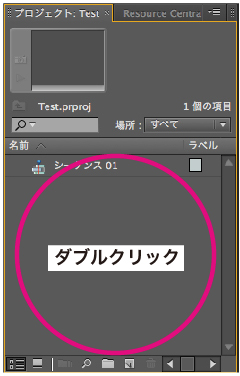
⑤クリップをシーケンスへ並べる
プロジェクトウィンドウのクリップをシーケンスウィンドウにドラック&ドロップする。(下図をクリックして拡大)
タイムラインの再生は、シーケンスウィンドウを有効にした状態でスペースキー(半角モード)を押す。
⑥カット編集
レーザーツールと選択ツールを使って、クリップのトリミングや並べ替えを行う。
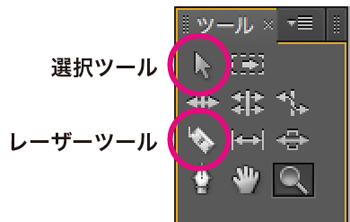
ディゾルブは、エフェクトタブ > ビデオトランジションを使う。
(直感的カット編集)
映像の編集スタイルは個人によって異なるが、少ないツールで直感的に行う方法を1つあげる。
1.一つのトラック上にクリップを並べる
2.SPACEキーで再生、停止しながらプログラムモニターで編集点を確認する
カーソルの左右(1frame移動)、SHIFT+カーソル左右(5frame移動)を使う
3.最初の編集点を分割(右Command+K)
4.次の編集点を分割(右Command+K)これを繰り返す
5.分割された不必要なカットを削除(Deleteキー)
6.クリップ間の空白は、マウスの右クリックでリップル削除
7.IN点OUT点の微調整はクリップの始点終点付近でマウスをドラッグ
映像のタイミングを流れの中でつかみながら行うことで直感的に編集点を考えることができる。
映像素材の確認と編集点の設定を同時に行うため、短時間でラフ編集を行うことができる。
⑦Magic Bullet Quick Looks Limited
Magic Bullet Quick Looks Limitedを使えば、簡単に映像の質感を変更できる。必要に応じて利用する。
大量のクリップに同時に同じパラメータのエフェクトを設定するには、シーケンスの入れ子を行ったほうが効率的。授業内で指示する。